如何清除鼠标右键多余项?全因鼠标右键非常方便,很多软件(插件)就把手伸到这里来了,曾经右键菜单了了无几,现在就像牛皮藓一样难以去除,请跟随笔者了解Win7系统删除右键多余菜单的终极方法。
Win7系统删除右键多余菜单的方法:
一、在软件设置区进行设置:
1、删除鼠标右键菜单【添加到Windows Media Player列表】【使用Windows Media Player播放】
点击「控制面板」→「程序」→「默认程序」→「设置程序访问和计算机的默认值」,选择「自定义」并展开,在「选择默认的媒体播放机」处取消「Windows Media Player」和「Windows Media Center」后面的「启用对此程序的访问」复选框的勾选,确认之后即可生效。
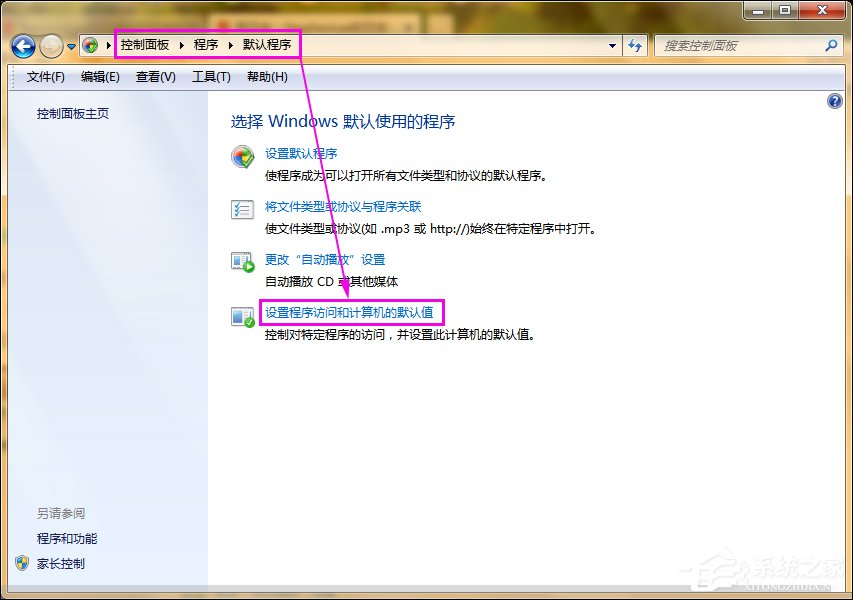
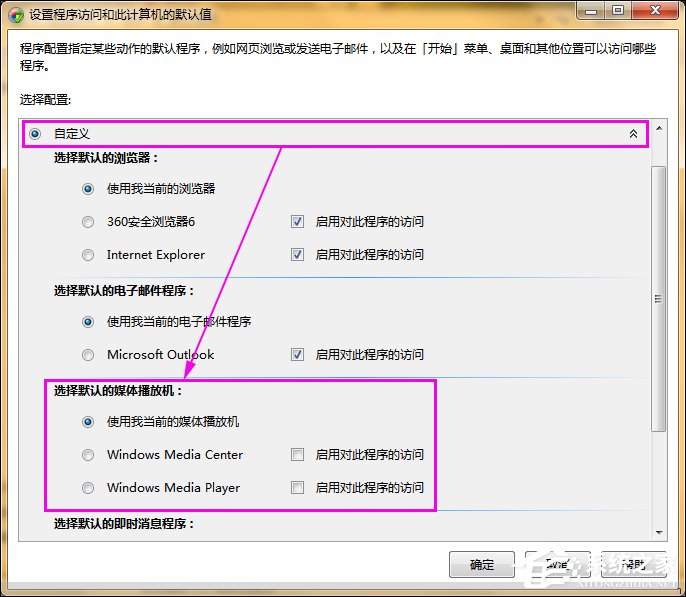
2、删除鼠标右键菜单【在360隔离沙箱中运行】
首先,打开360安全卫士「功能大全」中的「360隔离沙箱」(没找到则要点击「添加小工具」进行添加),然后在「360隔离沙箱」的「高级设置」中找到以下选项,取消勾选即可:
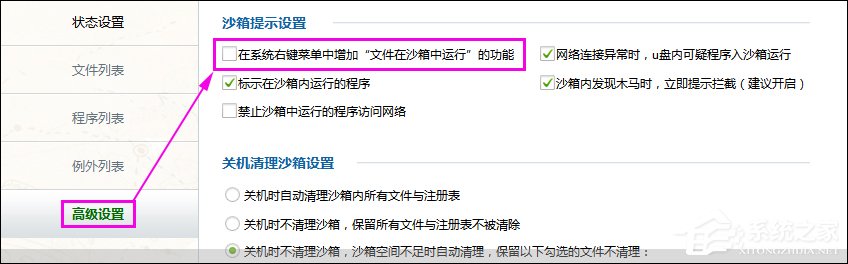
3、删除【与WinRAR压缩文件相关】的鼠标右键菜单
删除与WinRAR压缩文件相关的鼠标右键菜单:打开WinRAR,点击「选项」→「设置」→「综合」→「关联菜单项目」,按照个人爱好勾选即可。
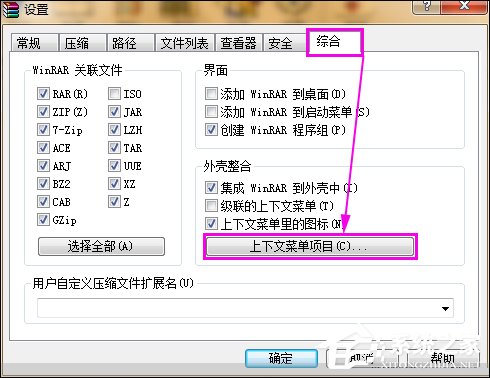
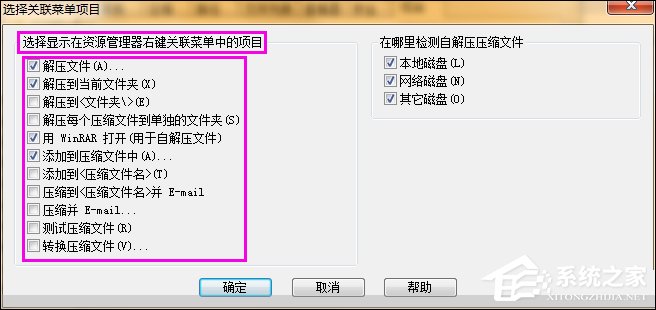
4、删除鼠标右键菜单【使用360解除占用】【使用360强力删除】【使用360进行木马云查杀】
删除与360安全卫士相关的鼠标右键菜单:打开360安全卫士,点击「设置」→「基本设置」,选择勾选即可:
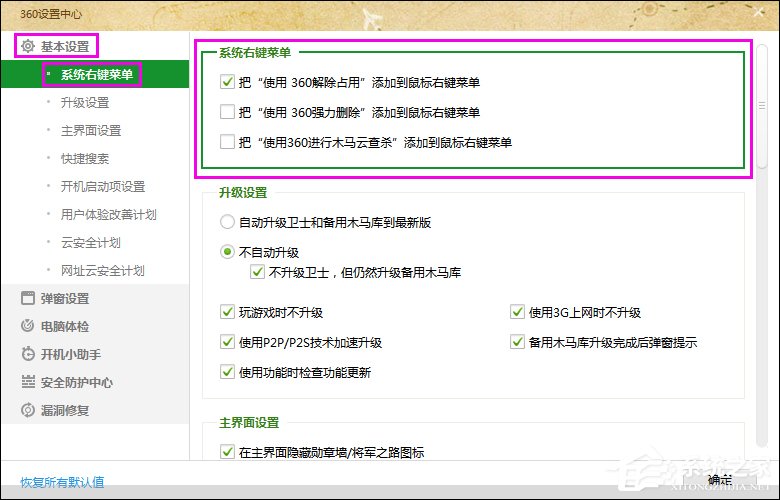
5、删除鼠标右键菜单【360杀毒】【360文件堡垒】
删除与360杀毒相关的鼠标右键菜单:打开360杀毒,点击「设置」→「常规设置」,选择勾选即可:
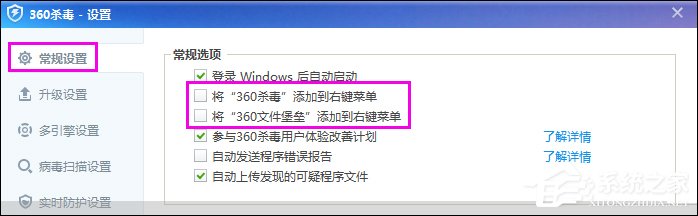
6、删除Internet Explorer鼠标右键菜单【使用Bing翻译】【使用Bing地图】【使用Windows Live发送电子邮件】等
打开Internet Explorer,点击「鼠标右键」→「所有加速器」→「管理加速器」,将【使用Bing翻译】【使用Bing地图】【使用Windows Live发送电子邮件】等都禁用即可:
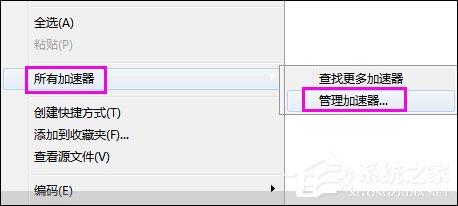
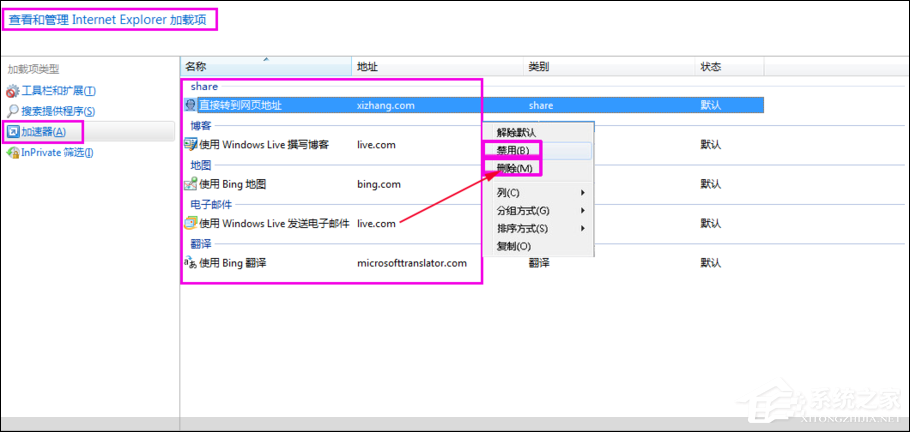
7、删除鼠标右键菜单【共享文件同步】:
① 打开「控制面板」→「程序」→「卸载程序」→找到Office2010;
② 选择「更改」→「添加或删除」→「继续」;
33. 窗外雨在下,一颗挨着一颗,我的泪水也蓬勃了,如窗外那断了线的雨珠。 ③ 单击Microsoft Sharepoint Workspace前面的倒三角,选择「不可用」;
④ 点击继续按钮更新配置即可。
若想恢复,按上述步骤重新选择Microsoft Sharepoint Workspace的属性即可。
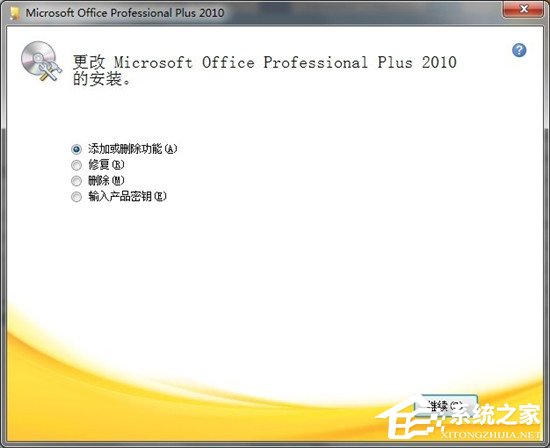
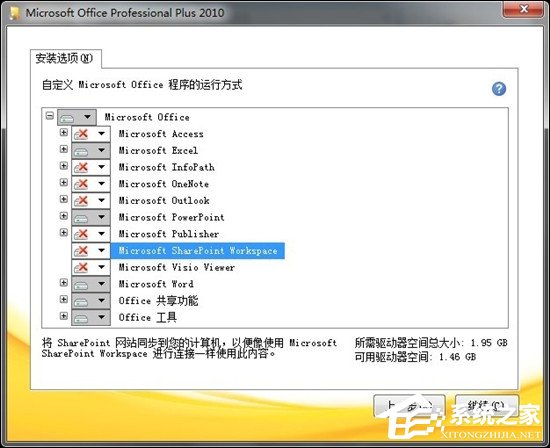
8、删除鼠标右键菜单【强力卸载此软件】
打开360软件管家,点击「设置」→「快捷设置」,取消勾选右键【强力卸载此软件】快捷方式:
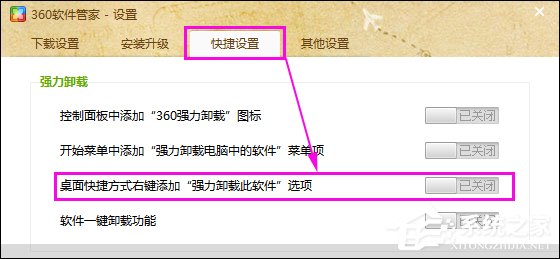
9、删除鼠标右键菜单【通过QQ发送到我的手机】
点击QQ主界面下方的「打开系统设置」,点击「文件管理」,在「在系统邮件菜单增加“通过QQ发送到我的手机”选项」前取消勾选即可:
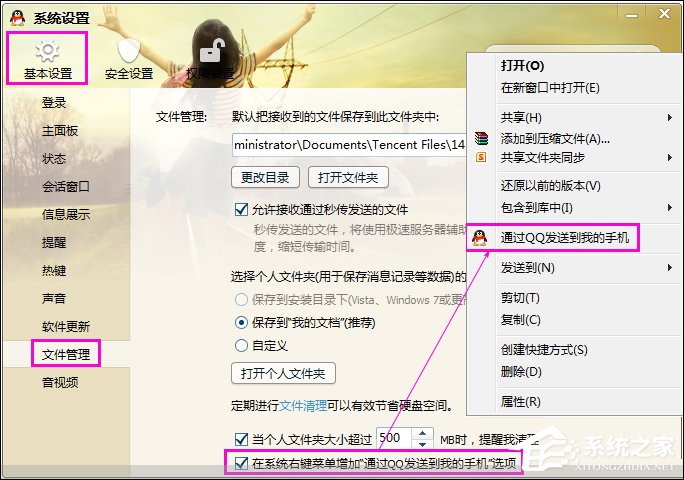
二、修改注册表(操作之前请先备份注册表):
1、清理鼠标右键【新建菜单】
例如:要清理鼠标右键新建菜单中的【新建JPEG2000 File Type,新建 Outline File,新建 Outline Pair File,新建 Project File,新建 Sqirlz Reflect File……】
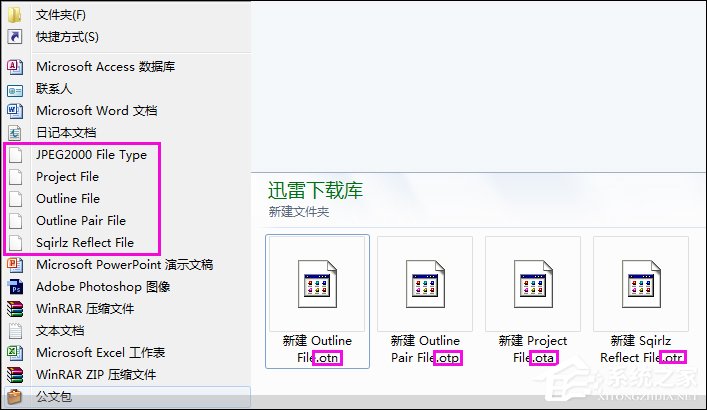
找到相应文件的后缀名,点击「开始」→「运行」→「输入Regedit」→「确定」,打开注册表编辑器,单击展开「HKEY_CLASSES_ROOT」根键,在其下找到包含「ShellNew」的子键,每一种文件类型子键下只要包含了「ShellNew」子键,就会显示在新建菜单上。
例如:在下面的子键中找到「 .jp2 / .otn / .otp / .ota / .otr(后缀名)」,删除其下的「ShellNew」子键即删除了相应的鼠标右键新建菜单:
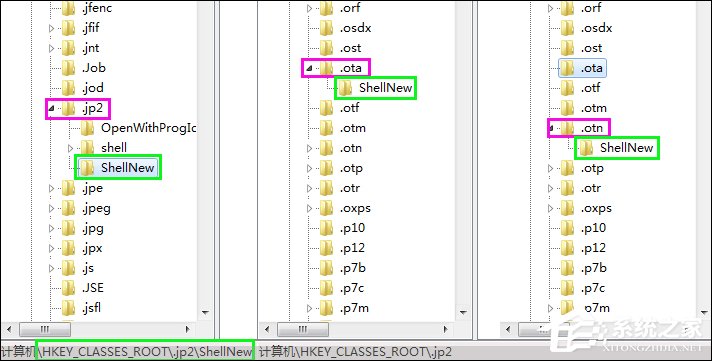
清理完成之后效果如下:
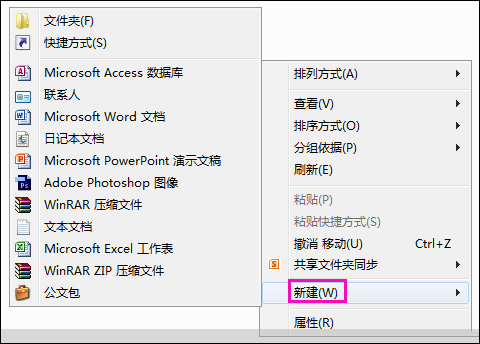
2、清理Internet Explorer鼠标右键菜单【使用QQ旋风下载】【使用迅雷下载全部链接】【导出到Microsoft Excel】【发送到OneNote】【收藏到有道云笔记】等
点击「开始」→「运行」→「输入Regedit」→「确定」,打开注册表编辑器,找到子键:
HKEY_CURRENT_USER\\Software\\Microsoft\\Internet Explorer\\MenuExt」,删除不需要的子键即可:
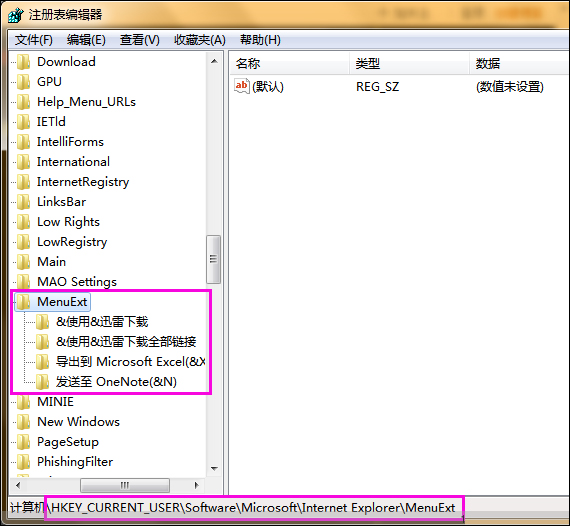
3、删除鼠标右键菜单【使用光影魔术手编辑和美化】
点击「开始」→「运行」→「输入Regedit」→「确定」,打开注册表编辑器,找到子键:
「HKEY_CLASSES_ROOT\\*\\shell\\使用光影魔术手编辑和美化」,删除此项即可:
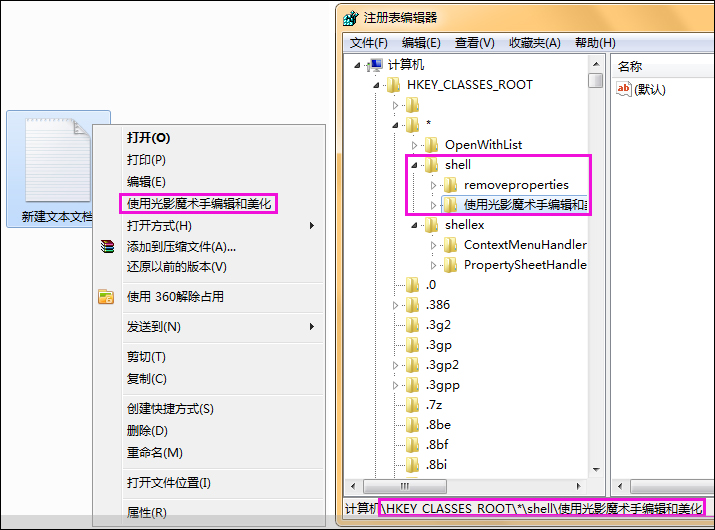
4、删除鼠标右键菜单【AMD Catalyst Control Center】
「AMD Catalyst Control Center」为显卡驱动相关程序,删除鼠标右键菜单中的AMD Catalyst Control Center方法如下:点击「开始」→「运行」,输入【regsvr32 atiacmxx.dll /u】→确定即可;如果需要恢复,则点击「开始」→「运行」,输入【regsvr32 atiacmxx.dll】→「确定」。
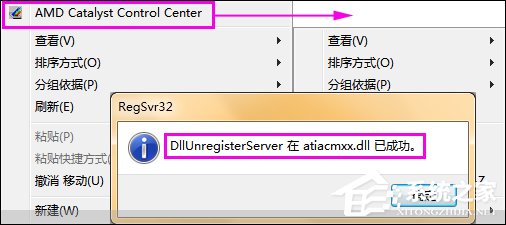
三、用电脑优化软件进行清理:
例如:魔方电脑大师、Windows优化大师以及其它类似软件。
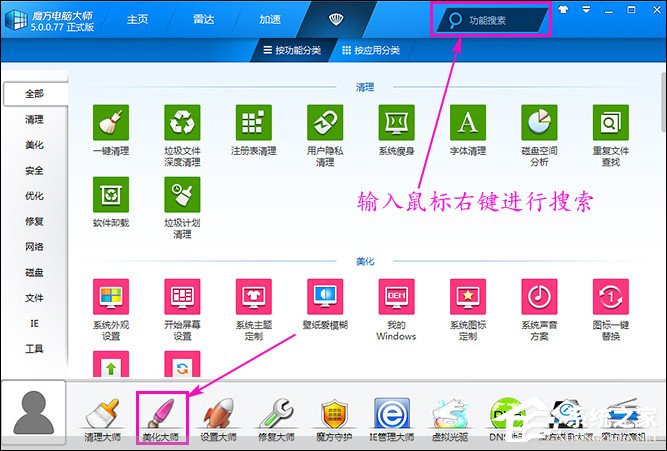
以上步骤便是Win7系统删除右键多余菜单的方法,利用该方法,我们也可以无孔不入的删除这些顽固分子。
如何清除鼠标右键多余项?Win7系统删除右键多余菜单的方法春胆大包天色满园沉鱼落雁3. 人生是不可能一帆风顺的,关键是你怎样去看待风浪,当你把风浪当成上帝赐给你的雄壮的美景时,你有哪会觉得这就是“逆境”呢?因此,不要因为风浪而结束你的旅程,须知这是上帝赐予的别样的景致,整日的平风浪静又有什么乐趣呢?学者去欣赏它吧,这样,你才能微笑着把船开到彼岸。85. I prefer to live in the country rather than live in the city.388.一失足成千古恨,再回头已百年身。魏子安《花月痕》 送伯固归吴中主人何为言少钱?径须沽取对君酌。删除右键多余菜单,删除鼠标右键多余菜单,清除鼠标右键多余项4、A common danger causes common action.
- c0000005异常代码怎么解决?
- Win11怎么安装WSA安卓子系统?Win11安卓子系统安装教程
- 火狐浏览器怎么翻译页面?火狐浏览器翻译页面的方法
- Win10更新太久了可以强制重启吗?
- excel宏被禁用如何启用?excel无法启用宏的解决方法
- Excel宏是什么?Excel宏的使用教程
- 雷蛇键盘按什么快捷键调节灯光?雷蛇键盘灯光切换快捷键
- Excel打印技巧 十二种Excel打印技巧汇总
- IE浏览器如何升级到11?IE浏览器升级到11的方法
- 怎么用U盘把电脑重装成Win11系统22H2版本
- excel怎么选取特定数字求和?excel选中特定数字求和的方法
- Win10玩CF不能全屏怎么办?Win10玩CF不能全屏的解决方法
- Win11如何设置状态栏主题颜色?Win11设置状态栏主题颜色的方法
- Win11怎么设置自动关机?Win11使用shut down命令自动关机的方法
- Win10如何开启共享硬盘访问权限?Win10开启共享硬盘访问权限的方法
- ps预设怎么导入?ps导入工具预设的方法
- Mac电脑不显示U盘怎么办?U盘在Mac电脑上读不出来的解决方法
- Win10火炬之光2没有声音怎么办?Win10火炬之光2没声音的解决方法
- Win11的计算器在哪里?Win11打开计算器的方法
- 视频不改变格式怎么压缩变小?怎样压缩视频格式不变?
- 怎么用u盘重装Win10系统?使用U盘重装Win10系统的方法
- 怎么重装Win11系统最简单?重装Win11系统最简单的方法
- Win10任务栏图标设置操作中心开关是灰色的怎么解决?
- Office软件无法正常启动0xc0000142怎么解决?
- 技嘉主板关机鼠标灯还亮怎么解决?技嘉主板关机取消usb供电的方法
- 灵动岛
- 小黑盒加速器
- 手机相册集管家
- 幸运箱
- 浩邈管家
- 通讯100
- 基金决策宝
- 通泰商城
- 麦店
- 健身增肌塑形教练
- 新浪冒险世界辅助工具 v2.3.5
- 英雄传说零之轨迹内存修改器 v3.0
- 三国志汉末霸业存档修改器 v3.0
- GTA5v1.41Space Menu线上内置修改器 v1.6汉化版
- 格林机枪六项修改器 全版本
- GTA5v1.41NoSafeMenu线上外置辅助修改器 v0.2
- 刺客信条起源十四项修改器 v3.0
- 英雄传说零之轨迹十一项修改器 v3.0
- 刺客信条起源无限生命修改器 v3.0
- 刀剑神域虚空幻界十七项修改器 v3.0
- salwar kameez
- SAM
- Samaritan
- samba
- same
- sameness
- same-sex
- samey
- Samoa
- Samoan
- 摇滚谱系(摇滚乐完全历程)(精)
- 万世的旅人泰戈尔--从湿婆耶稣莎士比亚到中国
- 四千年科学史
- 黄枬森文集(第1卷)(精)
- 节庆产业与城市发展/会展研究丛书
- 人类思想史(冲击权威从阿奎那到杰斐逊)
- 斯坦尼斯拉夫斯基论导演与表演
- 论语大义(上下)
- 大国关系与文化本原
- 基于胜任力模型的专业技术人员管理指南
- [BT下载][完全省钱恋爱手册][第23-24集][WEB-MKV/2.29G][国语音轨/简繁英字幕][4K-2160P][H265][流媒体][ParkTV 剧集 2024 台湾 喜剧 连载
- [BT下载][将夜][第10集][WEB-MKV/0.41G][国语配音/中文字幕][1080P][流媒体][ParkTV] 剧集 2018 大陆 剧情 连载
- [BT下载][小兵传奇][第11集][WEB-MKV/0.51G][国语配音/中文字幕][1080P][流媒体][ParkTV] 剧集 2024 大陆 科幻 连载
- [BT下载][爸爸当家 第三季][第07集][WEB-MP4/0.82G][国语配音/中文字幕][1080P][流媒体][LelveTV] 剧集 2024 大陆 其它 连载
- [BT下载][小小少年][第07集][WEB-MKV/2.15G][国语配音/中文字幕][4K-2160P][H265][流媒体][LelveTV] 剧集 2024 大陆 其它 连载
- [BT下载][度华年][第12集][WEB-MKV/0.37G][国语配音/中文字幕][1080P][流媒体][ParkTV] 剧集 2024 大陆 剧情 连载
- [BT下载][度华年][第07-11集][WEB-MKV/6.25G][国语配音/中文字幕][4K-2160P][H265][流媒体][ParkTV] 剧集 2024 大陆 剧情 连载
- [BT下载][度华年][第12集][WEB-MKV/2.15G][国语配音/中文字幕][4K-2160P][60帧率][H265][流媒体][ParkTV] 剧集 2024 大陆 剧情 连载
- [BT下载][度华年][第13集][WEB-MP4/1.45G][国语配音/中文字幕][4K-2160P][H265][流媒体][ZeroTV] 剧集 2024 大陆 剧情 连载
- [BT下载][恋恋小食光][第11-12集][WEB-MKV/0.26G][国语配音/中文字幕][1080P][流媒体][ParkTV] 剧集 2024 大陆 剧情 连载